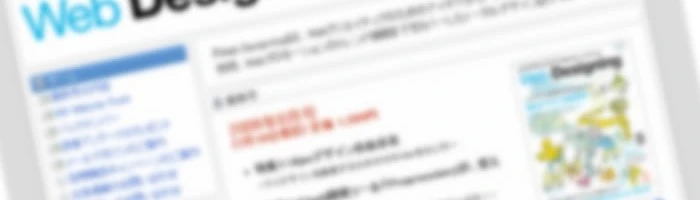
jQuery ドロップダウンメニュー実装ガイド:ゼロから始める優雅なインタラクション
この記事では、jQuery を使用して、機能的で美しいカスタムドロップダウンメニューを作成する方法を解説します。ドロップダウンメニューのコア機能と実装方法を掘り下げ、分かりやすいコード例を提供することで、jQuery ドロップダウンメニューの開発スキルを簡単に習得できるようにします。
jQuery ドロップダウンメニュー:ユーザーエクスペリエンス向上のための鍵
ドロップダウンメニュー (Dropdown) は、現代のウェブデザインにおいて不可欠な UI 要素です。ウェブサイトのナビゲーション、オプションリスト、その他のインタラクティブなコンテンツを効果的に整理し、ユーザーに簡潔で直感的なブラウジング体験を提供します。
1. jQuery ドロップダウンメニューの基礎:HTML 構造と CSS スタイル
- HTML 構造:
<ul>要素と<li>要素を使用してドロップダウンメニューの基本構造を構築し、<a>要素を使用してメニュー項目へのリンクを作成します。 - CSS スタイル: CSS を使用して、背景色、フォントスタイル、ホバー効果など、ドロップダウンメニューの外観をカスタマイズできます。
<ul class="dropdown">
<li><a href="#">メニュー項目 1</a></li>
<li><a href="#">メニュー項目 2</a>
<ul class="submenu">
<li><a href="#">サブメニュー項目 1</a></li>
<li><a href="#">サブメニュー項目 2</a></li>
</ul>
</li>
<li><a href="#">メニュー項目 3</a></li>
</ul>
2. jQuery の魔法:ドロップダウンメニューの動的なインタラクションを実現
- ドロップダウンメニューの表示/非表示: jQuery の
hover()またはclick()メソッドを利用することで、マウスホバーまたはクリック時にドロップダウンメニューを表示/非表示する効果を簡単に実装できます。 - サブメニューの処理: 多階層ドロップダウンメニューの場合、
find()またはchildren()メソッドを使用してサブメニュー要素を選択し、操作する必要があります。 - アニメーション効果:
fadeIn()、fadeOut()、slideToggle()などの jQuery アニメーション関数を使用すると、ドロップダウンメニューに滑らかなトランジション効果を追加できます。
<script>
$(document).ready(function(){
$(".dropdown > li").hover(function(){
$(this).find(".submenu").stop().slideDown();
}, function(){
$(this).find(".submenu").stop().slideUp();
});
});
</script>
3. 上級テクニック:より強力なドロップダウンメニューを作成
- イベントリスナーと処理:
on()メソッドを使用してメニュー項目のクリックイベントをリッスンし、ページ遷移や他の JavaScript 関数のトリガーなど、対応する操作を実行します。 - キーボードナビゲーション: キーボードイベントをリッスンすることで、キーボードの方向キーを使用してドロップダウンメニューのナビゲーションを制御する機能を実装し、ユーザーエクスペリエンスを向上させることができます。
- アクセシビリティ: アクセシビリティ設計原則に従って、ARIA 属性の追加やキーボードフォーカスの管理などを行い、すべてのユーザーがドロップダウンメニューを利用できるようにします。
4. jQuery ドロップダウンメニュープラグインのおすすめ
- Superfish: 多階層メニュー、アニメーション効果、キーボードナビゲーションなど、豊富な機能を備えています。
- Dropdown.js: 軽量なプラグインで、ドロップダウンメニューのコア機能に重点を置いており、使いやすくカスタマイズも簡単です。
5. オプション
$(document).ready(function() {
$('#navi').dropdown({
action : 'click',
textClass : 'arrow',
textOpenClass : 'open'
});
});この記事で紹介した内容を通して、jQuery を使用したドロップダウンメニューの作成についてより深く理解していただけたでしょうか。 必要に応じて適切な実装方法とプラグインを選択し、機能的で美しいカスタムドロップダウンメニューを作成して、ウェブサイトのユーザーにより良いブラウジング体験を提供しましょう。
よくある質問
- Q: jQuery を使用せずにドロップダウンメニューを実装することはできますか?
A: はい、可能です。CSS のみを使用してドロップダウンメニューを実装することもできます。ただし、jQuery を使用すると、アニメーション効果やイベント処理などを簡単に実装できるため、開発効率が向上します。 - Q: ドロップダウンメニューのアクセシビリティを向上させるにはどうすればよいですか?
A: キーボードナビゲーションのサポート、ARIA 属性の適切な使用、色コントラストの確保など、WCAG (Web Content Accessibility Guidelines) を参照して実装する必要があります。 - Q: ドロップダウンメニューのスタイルをカスタマイズするにはどうすればよいですか?
A: CSS を使用して、ドロップダウンメニューの外観をカスタマイズできます。背景色、フォントスタイル、ホバー効果などを変更できます。